Windows 7/8/10 - Comment supprimer des fichiers protégés par TrustedInstaller
Saviez(Did) -vous que de nombreux fichiers dans Windows ne vous appartiennent pas, même si vous en êtes l' administrateur(Administrator) ? Ils appartiennent plutôt à une entité appelée "Trusted Installer". Un nom qui sonne si bien hein !
Ce n'est donc pas un problème la plupart du temps, sauf si vous devez supprimer certains fichiers et dossiers système. Vous finirez par recevoir un message du type :
You do not have permission to perform this action.
ou quelque chose comme :
You need authorization from TrustedInstaller in order to perform this action.

Merci Windows ! Ainsi, pour supprimer un fichier ou un dossier appartenant à TrustedInstaller , vous devez d'abord vous approprier les fichiers ou dossiers, puis vous accorder des autorisations et des droits de contrôle total !
Vous devez faire tout cela pour pouvoir renommer, supprimer ou modifier ces fichiers et dossiers. Dans cet article, je vais vous guider à travers les étapes afin de le faire. Notez que vous ne devriez vraiment pas utiliser cette méthode pour essayer de supprimer des fonctionnalités Windows de base telles que Windows Defender ou IE. Cela ne fonctionnera pas et cela gâchera votre ordinateur. N'utilisez cette astuce que pour supprimer des logiciels malveillants ou des virus qui se sont peut-être insérés dans des répertoires Windows protégés .
Prendre possession des fichiers
Tout d'abord, accédez au dossier ou à l'ensemble de fichiers pour lesquels vous devez modifier les autorisations, cliquez dessus avec le bouton droit de la souris et choisissez Propriétés(Properties) .
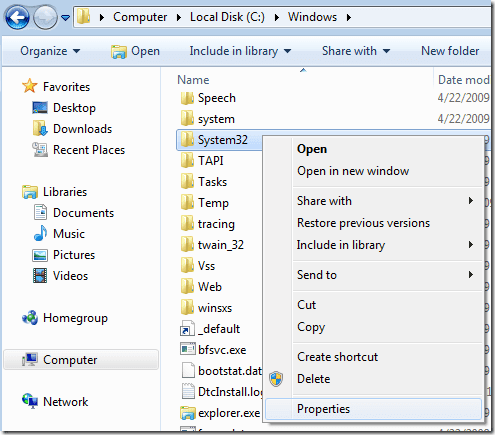
Cliquez ensuite sur l' onglet Sécurité(Security ) puis sur le bouton Avancé(Advanced) en bas :

Cliquez ensuite sur l' onglet Propriétaire(Owner) et vous verrez maintenant que le propriétaire actuel est TrustedInstaller .

Cliquez maintenant sur le bouton Modifier(Edit) (dans Windows 10, c'est le bouton Changer ) et choisissez qui vous souhaitez changer de propriétaire, soit votre compte, soit le groupe (Change)Administrateurs(Administrators) . Si votre compte est un compte administrateur(Administrator) , je suggérerais simplement de choisir les administrateurs(Administrator) .
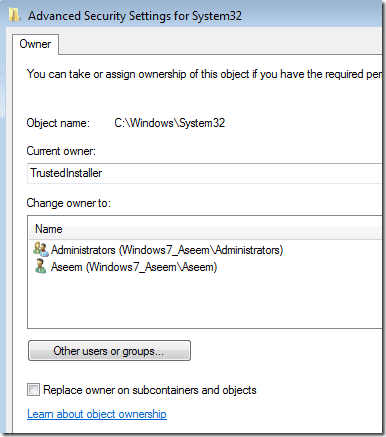
Vous pouvez également cocher Remplacer le propriétaire sur les sous-conteneurs et les objets(Replace owner on subcontainers and objects) si vous devez supprimer plusieurs fichiers dans un dossier. Allez-y et cliquez sur OK. Vous verrez maintenant que le propriétaire actuel(Current) est le compte que vous avez choisi.
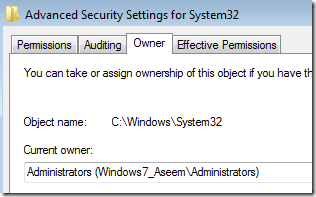
Notez que si vous essayez de supprimer un dossier entier contenant des sous-dossiers, etc., vous devrez également cliquer sur l' onglet Autorisations , puis sur (Permissions)Modifier les autorisations(Change Permissions) , sélectionner Administrateurs(Administrators) ou le compte que vous souhaitez utiliser, puis cocher la Remplacez toutes les autorisations d'objet enfant par des autorisations pouvant être héritées de cet objet(Replace all child object permissions with inheritable permissions from this object) .

Il convient de noter que vous ne pourrez pas modifier les autorisations tant que vous n'aurez pas modifié le propriétaire du dossier et de tous les sous-dossiers et fichiers, comme indiqué ci-dessus.
Cliquez sur OK(Click OK) jusqu'à ce que vous ayez fermé toutes les fenêtres de propriétés et que vous reveniez à l' écran de l' Explorateur Windows(Windows Explorer) . Ensuite, cliquez à nouveau avec le bouton droit sur le dossier ou le fichier et choisissez à nouveau Propriétés(Properties) .
Maintenant, cliquez à nouveau sur l'onglet Sécurité , mais au lieu de cliquer sur (Security)Avancé(Advanced) , vous devez cliquer sur le bouton Modifier(Edit) .
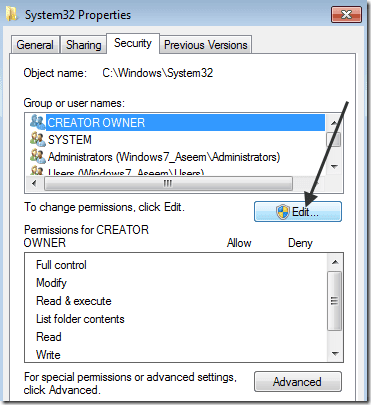
Cliquez maintenant sur le nom d'utilisateur dans la liste pour lequel vous souhaitez modifier les autorisations, qui devrait être le même que celui dont vous avez également changé le propriétaire actuel. Si le nom d'utilisateur ne figure pas dans la liste, cliquez sur Ajouter(Add) , saisissez le nom et cliquez sur OK.

Comme j'avais changé le propriétaire actuel en Administrateurs(Administrators) , j'ai cliqué sur Administrateurs(Administrators) ici, puis sur la case à cocher à côté de Contrôle total( Full Control) . Lorsque vous faites cela, toutes les autres cases sont également cochées.
Cliquez sur OK(Click OK) une fois, puis cliquez sur OK une(OK one) fois de plus pour revenir à l' Explorateur Windows(Windows Explorer) . Vous pouvez maintenant supprimer ces fichiers sans qu'aucun message UAC ne vous dise que vous ne pouvez pas ! C'est pas mal d'étapes, mais ça marche. Profitez!
Related posts
3 Ways à Delete Files Protected par TrustedInstaller dans Windows 10
Comment gérer les fichiers XPS avec la visionneuse XPS sous Windows 7 ou Windows 8
Comment créer ou supprimer des comptes d'utilisateurs dans Windows 7
Supprimer ou effacer les éléments récents de la liste de raccourcis dans Windows 7, 8 et 10
Comment désactiver le centre de synchronisation et les fichiers hors ligne dans Windows 7
Comment se connecter aux réseaux sans fil dans Windows 7
Comment partager des dossiers dans Ubuntu et y accéder à partir de Windows 7
Comment faire Windows 11/10 look and feel comme Windows 7
Comment importer Sticky Notes de Windows 7 à Windows 11/10
Qu'est-ce qu'un Homegroup? Comment utiliser le Windows 7 Homegroup
Installer et passer à une nouvelle langue d'affichage dans Windows 7 avec Vistalizator
Modifiez la résolution de l'écran et agrandissez le texte et les icônes, sous Windows 7 et Windows 8.1
Personnaliser la barre des tâches, la zone de notification et le centre d'action dans Windows 10
Comment utiliser la barre des tâches dans Windows 7 et Windows 8.1
PCmover Express - Migrate Data à partir de Windows 7 à Windows 10 gratuit
Comment sécuriser Windows 7 après la fin du support
God Mode en Windows 11 vs. Windows 10 vs. Windows 7
Les meilleurs gadgets de bureau restants pour Windows 7
Comment passer à Windows 10 à partir de Windows 7 FREE ... Même maintenant!
Comparaison des versions de Windows 7 – Familiale, Professionnelle, Intégrale
